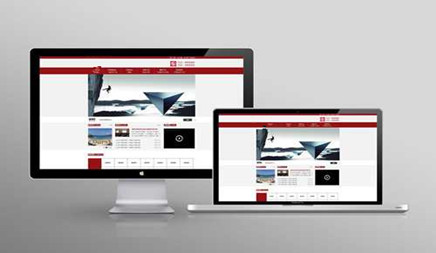Tiktok ads 如何衡量广告效果(上)
时间:2021-07-15 | 标签: | 作者:Q8 | 来源:海外渠道 Jane网络
小提示:您能找到这篇{Tiktok ads 如何衡量广告效果(上)}绝对不是偶然,我们能帮您找到潜在客户,解决您的困扰。如果您对本页介绍的Tiktok ads 如何衡量广告效果(上)内容感兴趣,有相关需求意向欢迎拨打我们的服务热线,或留言咨询,我们将第一时间联系您! |
< font-size: 16px;"> < font-size: 16px;">TikTok Pixel < font-size: 16px;">如果您的广告推广目标是落地页广告,并且您需要在TikTok Ads追踪广告投放的转化效果, 则您需要在广告开始投放前, 在您的网站安装TikTok 像素。像素是一个网站插件(一段代码),可帮助您了解用户在网站上采取的操作,继而衡量广告成效。 < font-size: 16px;">像素数据可用于:确保向合适的人群展示广告、优化转化目标的出价和模型。 < font-size: 16px;">使用TikTok 像素 < font-size: 16px;">本文将介绍如何在网站上安装像素、如何追踪您所关注的网站操作,以及如何确保像素正常运行。 < font-size: 16px;">在TikTok Ads创建像素转化的流程为: < font-size: 16px;">创建像素:命名并获取像素代码 。 < font-size: 16px;">安装像素代码:手动或者通过Google Tag Manager自动安装像素代码到您的落地页。 < font-size: 16px;">创建转化事件:在您创建的像素下,通过元素点击或页面浏览两种规则自定义落地页的转化行为。 < font-size: 16px;">自检器检查代码:通过Pixel Helper检查您的落地页是否安装正确以及转化事件是否触发。 < font-size: 16px;">创建广告计划&查看数据:创建落地页广告,选择优化目标为转化,绑定您定义的转化事件,并在转化事件界面查看转化数据。 < font-size: 16px;">创建像素 < font-size: 16px;">像素创建入口: 资源库》事件转化》网站Pixel。 < font-size: 16px;">像素命名修改和界面介绍: < font-size: 16px;">首次创建像素和创建转化事件时,需线上签署用户协议,在您同意之后可以使用。 < font-size: 16px;">命名像素:一个像素对应一个网站, 并给该像素命名(建议名称为对应网站或域名,长度不宜过长且不建议重复) < font-size: 16px;">修改名称:点击名称下的编辑即可修改像素名称。 < font-size: 16px;">安装像素代码按钮:您可选择自己手动粘贴像素代码到落地页&转化页HTML的<head></head>处,也可选择通过Google Tag Manager 自动安装到指定落地页。 < font-size: 16px;">创建自定义转化事件按钮:在该像素下自定义转化事件。 < font-size: 16px;">查看转化事件按钮:查看该像素下的转化事件。 < font-size: 16px;">通过Google Tag Manager安装像素代码: < font-size: 16px;">请您确保已经拥有Google Tag Manager账号,如果没有账号请您先行注册,并在需要监测的落地页嵌入Google Tag Manager的SDK。 < font-size: 16px;">返回广告平台,在“使用第三方标签管理工具”界面中绑定您的Google Tag Manager 账号。 < font-size: 16px;">选择Google Tag Manager的账号、容器和工作空间,进一步绑定需要监测的落地页。 < font-size: 16px;">在TikTok Ads广告平台上可视化创建自定义转化事件来定义落地页的转化。 < font-size: 16px;">如果想要更换Google Tag Manager账号,请点击使用其他Google账号进行更换。 < font-size: 16px;">请注意:< ">请确保Google账号已经注册Google Tag Manager,若未注册,会报错提示无Google如何做全网营销 Tag Manager账号。 < font-size: 16px;">请确保被监测的落地页已经埋了Google Tag Manager的SDK,若未埋入SDK,会出现无详情提示的报错。 < font-size: 16px;">请确保一个落地页下未重复安装像素代码,否则会出现无详情提示的报错。 < font-size: 16px;">落地页若没有在指定的GTM相关的容器下,即使pixel与GTM对应的容器已绑定,TikTok Ads也不会报错(GTM未提供相关错误提示),但是无法将pixel安装在指定落地页上。 < font-size: 16px;">安装成功后,您可检测代码安装情况。您可点击“检测代码安装效果”文字链,跳转至谷歌商店下载Pixel Helper插件,来检测转化代码是否安装成功。若安装未成功,返回报错结果或者未绑定指定落地页,请检查上一步的重点关注,排查后即可绑定成功。 < font-size: 16px;">手动安装像素代码 < font-size: 16px;">点击复制像素代码,就可以获得该像素的代码(不同像素,代码不相同),需要您的开发人员协助安装到<head></head>标记处或者CMS/web平台提供的标头模板处(如Shopify)。 < font-size: 16px;">若不确定是否安装成功,您可点击“检测代码安装效果”文字链,跳转至谷歌商店下载Pixel Helper插件,来检测转化代码是否安装成功。 < font-size: 16px;">创建自定义转化事件 < font-size: 16px;">自定义转化事件介绍 < font-size: 16px;">自定义转化事件是定义具体落地页转化事件的操作,您可以选择页面元素点击或网页浏览作为考核转化的事件,通过安装像素代码即可实现。 < font-size: 16px;">自定义转化事件分为两类: < font-size: 16px;">页面元素点击事件:选择页面元素的点击行为和数量作为落地页转化。(页面点击事件指用户在您的页面上点击了您指定的某个元素,如购买按钮、提交表单按钮、一张图片、一段文字等。) < font-size: 16px;">网页浏览事件:选择网页加载的行为和数量作为落地页转化。(网站浏览事件指用户浏览了您指定的某个网页,如浏览到了提交完成、付款成功页面等。) < font-size: 16px;">创建元素点击事件 < font-size: 16px;">可同营销策划外包公司时支持可视化圈选元素和手动添加元素: < font-size: 16px;">可视化圈选元素 < font-size: 16px;">在页面地址中填写带http/https协议的网址URL,并点击浏览(您输入的URL页面必须能在浏览器中直接打开,并且能显示在HTML的iframe中)。 < font-size: 16px;">圈选你想要的页面元素作为点击事件,并选择应用于该页面中的元素还是所有页面中的该元素,可添加多个元素作为转化事件的定义规则。 < font-size: 16px;">圈选框选项: < font-size: 16px;">“追踪所有页面内的该元素”是指圈选规则应用于埋了像素代码的落地页的页面,不对域名做校验,有相同元素ID和路径即可定义为转化,对于URL参数变化的页面,例如商品详情页,购物车或者购买成功页推荐此方式。 < font-size: 16px;">“追踪当前页面内的该元素”是指圈选规则应用于埋了像素代码的圈选的该页面,对域名和路径做严格校验。 < font-size: 16px;">填写转化名称和转化类别,选择统计方式,并保存事件。 < font-size: 16px;">手动添加元素 < font-size: 16px;">点击手动添加元素信息文字链或者点击编辑可视化圈选的元素均可手动填写指定元素。 < font-size: 16px;">请注意: < font-size: 16px;">埋有像素代码的URL才能可视化圈选,只有埋有像素代码的URL才可以定义转化事件。 < font-size: 16px;">手动和可视化元素圈选添加规则可互相叠加,可视化圈选元素后也可手动修改。 < font-size: 16px;">只支持元素之间的"或"逻辑,不支持"与"或者"非"逻辑。
< font-size: 16px;">目前不支持分开披露不同转化规则的单独数据。 < font-size: 16px;">创建页面浏览事件 < font-size: 16px;">可手动填写页面浏览的相关规则支持功能: < font-size: 16px;">规则主体包括: < font-size: 16px;">页面URL:页面的完整URL路径,如: https://www.sample.com/feed/lifestyle?referer=channel_enter < font-size: 16px;">大部分场景下建议使用 “页面URL”,“包含” 这两个选项。例如,如果希望追踪的是购买成功页,购买成功页的 URL 是https://www.sample.com/id123456/thank_you , 则可以设置为“页面URL” “包含” “thank_you”,这样会匹配安装了该像素的所有页面的完整链接,只要包含“thank_you”,就会追踪到并上报。
< font-size: 16px;">页面路径:页面路径指的是 https://www.sample.com/id123456/thank_you 中的/id123456/thank_you ,大部分情况下使用“页面URL”就可以满足使用场景(匹配的范围更大),如果出现一些极限情况,比如:要追踪购买成功页,而购买成功页的 URL 是 https://www.thank_you.com/ididid/thank_you ,这样的情况下 “thank_you” 不仅在页面路径里,也在页面域名里,那么如果用 “页面URL” “包含”“thank_you” 的话,该域名下埋了该像素的所有页面就都追踪到了,不符合需求,这时候需要用“页面路径”“包含”“thank_you” 的设置。 < font-size: 16px;">页面域名:域名指的是 https://www.sample.com/id123456/thank_you 中的 https://www.sample.com ,我们建议一个网站对应一个像素。 < font-size: 16px;">来源页面:“来源页面”指的是进入该页面的页面,比如由 a 页面跳转到 b 页面,则 b 的来源页面为 a,会检查完整 URL,依据场景使用。 < font-size: 16px;">请注意: < font-size: 16px;">只有埋有像素代码的URL才能可视化圈选,只有埋有像素代码的URL才可以定义转化事件。 < font-size: 16px;">“每一次”和“仅一次”均是针对用户维度的转化计数。 < font-size: 16px;">多条规则之间为“且”逻辑。 < font-size: 16px;">慎用“等于”,特别是“页面URL”“等于”,设置“等于”的情况下必需完全等于才会追踪到,因为“页面URL”包含的是完整链接,而链接里经常会有一些ID的参数。 < font-size: 16px;">建议大部分场景下使用“页面URL” “包含” 选项,一些特殊 case 下使用“页面路径”“包含” 选项。 < font-size: 16px;">自定义转化事件功能介绍 < font-size: 16px;">转化事件支持功能 < font-size: 16px;">编辑名称:可修改自定义事件名称,不可重名 。 < font-size: 16px;">删除事件:可删除未绑定广告计划的自定义转化事件 。 < font-size: 16px;">查看事件详情:查看事件规则,数据和状态等基础信息。 < font-size: 16px;">添加筛选条件支持筛选投放状态和事件所属的像素名称。 < font-size: 16px;">搜索事件和名称关键词:支持搜索事件ID和像素名称关键词 。 < font-size: 16px;">数据查看:支持转化数据在规定时间段内的数据监控和查看;数据查看字段 < font-size: 16px;">ID:转化事件的ID。 < font-size: 16px;">名称:转化事件的名称。 < font-size: 16px;">转化类型:转化事件的类型。 < font-size: 16px;">像素来源:转化事件属于哪一个像素。 < font-size: 16px;">预览转化次数:预览产生的转化数,广告主自己验证转化记录准确性。
< font-size: 16px;">投放转化次数:TikTok Ads的广告转化数。 < font-size: 16px;">外部导流次数:未归因为TikTok Ads的转化数目。 < font-size: 16px;">创建时间:转化事件的创建时间 < font-size: 16px;">代码自检器 < font-size: 16px;">代码自检器是能帮助您自动检测代码是否安装成功,转化事件是否成功触发的工具。您可以在谷歌商店下载Pixel Helper插件,来检测转化代码是否安装成功。 < font-size: 16px;">若像素安装正确,会展现Pixel名称和其下自定义转化事件的数量。 < font-size: 16px;">若自定义转化事件被触发,会展示自定义转化事件的规则,未触发则不会展现。 < font-size: 16px;">像素位置安装错误或者未安装会弹出响应提示,建议您修改您的像素安装方式。 < font-size: 16px;">一个像素重复安装多次会弹出相应提示,建议只安装一次像素代码。 < font-size: 16px;">像素代码加载时间超时会弹出相应提示,像素代码加载超时,建议安在head处。 < font-size: 16px;">广告创建和数据查看 < font-size: 16px;">您可以在广告创建页面选择您创建成功的Pixel。 您可以在广告管理页面查看转化数据, 您也可以在转化事件页面查看转化数据。 < font-size: 16px;">pixel自检器 < font-size: 16px;">代码自检器是能帮助您自动检测代码是否安装成功,转化事件是否成功触发的工具。您可以在谷歌商店下载Pixel Helper插件,来检测转化代码是否安装成功。 < font-size: 16px;">若像素安装正确,会展现Pixel名称和其下自定义转化事件的数量。 < font-size: 16px;">若自定义转化事件被触发,会展示自定义转化事件的规则,未触发则不会展现。 < font-size: 16px;">像素位置安装错误或者未安装会弹出响应提示,建议您修改您的像素安装方式。 < font-size: 16px;">一个像素重复安装多次会弹出相应提示,建议只安装一次像素代码。 < font-size: 16px;">像素代码加载时间超时会弹出相应提示,像素代码加载超时,建议安在head处。 
|
上一篇:Unity Ads如何添加新的广告素材包
下一篇:我们分析了130万个YOUTUBE视频 这是我们对YouTube
版权声明:以上主题为“Tiktok ads 如何衡量广告效果(上)"的内容可能是本站网友自行发布,或者来至于网络。如有侵权欢迎联系我们客服QQ处理,谢谢。
- 玩转Tiktok,谈谈如何更好的变现?
tiktok的推荐机制是不断的给用户喂养算法筛选的优质内...
- 有哪些Tiktok网络红人营销平台可以带货,
做社交流量的都知道红人带货的必要性,对于品牌来说...
- 将流量转化为销量 TikTok怎么玩?
卖家从做号的第1分钟开始,就一定要想好变现路径是什...
- 出海必看:TikTok算法介绍,新账号迅速爆
算法对于任何平台来说,是一套必不可少的评判机制,...
- 必学干货:Tiktok短视频播放量一直是0怎么
?tiktok在外贸圈已经暗流涌动了,大家都摩肩擦,跃跃欲...
- 0到千万级播放量养成,TikTok账号限流解决
每一个海外抖音账号都会获得平台分配的初始权重,这...
- TikTok取代Facebook获全球第二下载量,内容
作为抖音的同源应用,TikTok的玩法和抖音有很多的相似...
- 干货分享:90%做tiktok运营都存在的误区
目前tiktok整体水平其实跟国内两年前的环境很类似,充...
- 国际版抖音TikTok现状(北美)绝对干货
广告投放无非品牌广告投放和竞价信息流广告为主,实...
- TikTok数据分析工具有哪些?
TikTok的数据分析,可以分为2类:账号内的TikTok专业版。...
-
- 渠道运营:新人如何做好应用商店推
基于对传统行业渠道的理解,对互联网行业的渠道我们可以下这样一个定义:一切...
- 安卓ASO优化基础之小米应用商店
小米应用商店的后台操作和苹果是比较相似的,因为都能填写100字符关键词,允许...
- 小米应用商店,除了做首发,还有低
小米的规则目前是在变更中的,但是根据经验小米的搜索排名评分的高低是个很重...
- Unity 接入Audience-NetWork(激励视频篇)
为了恰饭,有时候是要接入一些广告的,所以FB也专门有一个广告的SDK,这就是A...
- 网易游戏海外AWS实践分享
在 2018 年于旧金山举行的游戏开发者大会上,Amazon Web Services (AWS) 曾宣布,目前世...
- Facebook audience network收款有哪些方法
关于Facebook Audience Network如何收款的问题,其实官方已经给了详细的步骤。本文主要...
- Audience Network对广告载体的质量检查,
本文介绍了Audience Network对广告载体的质量检查,以及它重点广告形式需要注意的问...
- AppStore统计工具 - - App Annie
随着iOS开发,作为开发者或公司需要针对iOS App开发涉及的方方面面作出对应的信息...
- 怎么抓住Snapchat这一块被外贸企业忽视
Facebook和谷歌对出海企业广告渠道都很熟悉,但事实上,在国外还有一些渠道也很...
- 将流量转化为销量 TikTok怎么玩?
卖家从做号的第1分钟开始,就一定要想好变现路径是什么?一定要以变现为目的去...
- 渠道运营:新人如何做好应用商店推

打开微信扫码或长按识别二维码
小提示:您应该对本页介绍的“Tiktok ads 如何衡量广告效果(上)”相关内容感兴趣,若您有相关需求欢迎拨打我们的服务热线或留言咨询,我们尽快与您联系沟通Tiktok ads 如何衡量广告效果(上)的相关事宜。
关键词:Tiktok,ads,如何衡量广告效果